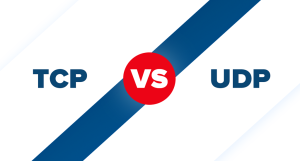Dans nos derniers articles, nous vous avons donné de nombreuses informations sur WordPress. Nous avons commencé par ce que CMS et a ensuite expliqué les différentes parties de la WordPress. De son installation à sa sécurité, en passant par ses paramètres, ses plugins, et bien plus encore. Dans cet article, nous allons vous montrer comment transférer des fichiers téléchargés de l'hébergeur WP vers un autre hébergeur. hôte/serveur.
Il arrive fréquemment aux propriétaires de sites WP que l'espace de stockage de leur hébergeur atteigne sa limite. Lorsque cela se produit, la meilleure chose à faire est de transférer vos fichiers téléchargés vers un autre hébergeur, comme un hébergeur de téléchargement. L'avantage est que vous n'aurez plus besoin de mettre à jour votre hébergeur principal et, compte tenu des prix abordables des hébergeurs de téléchargement, vous disposerez d'une solution bien meilleure et plus économique. Voyons comment transférer les fichiers téléchargés vers un hébergeur de téléchargement.
Transférer les fichiers téléchargés vers un autre hôte
La première chose à faire est de vous connecter à votre site web. panneau de contrôle de l'hébergement. Trouver le FTP dans votre panneau de contrôle et créez un compte FTP comme dans l'image ci-dessous.
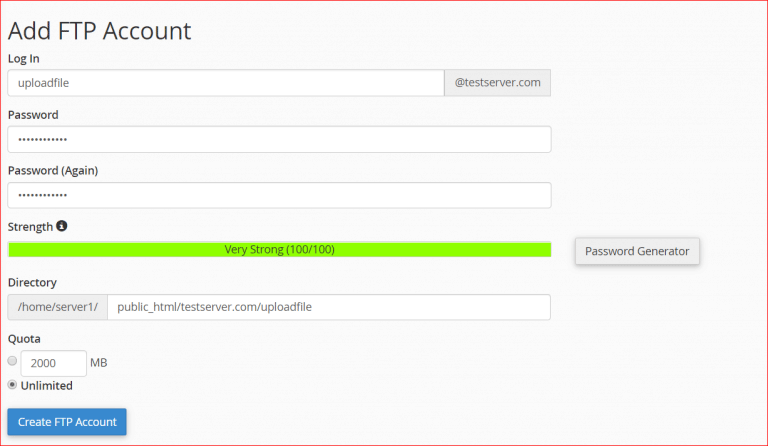
Dans la section Répertoire, vous devez indiquer le chemin de destination exact vers lequel vous souhaitez transférer vos fichiers. Dans le chemin indiqué dans l'image, le dossier "uploadfile" sera créé et les fichiers y seront placés.
Maintenant que vous avez un compte FTP, allez dans votre tableau de bord WordPress et allez dans l'onglet Plugins. Recherchez et installez le plugin "Hacklog Remote Attachments". Après l'installation, allez dans ses paramètres et ajoutez les informations du compte FTP que vous venez de créer.
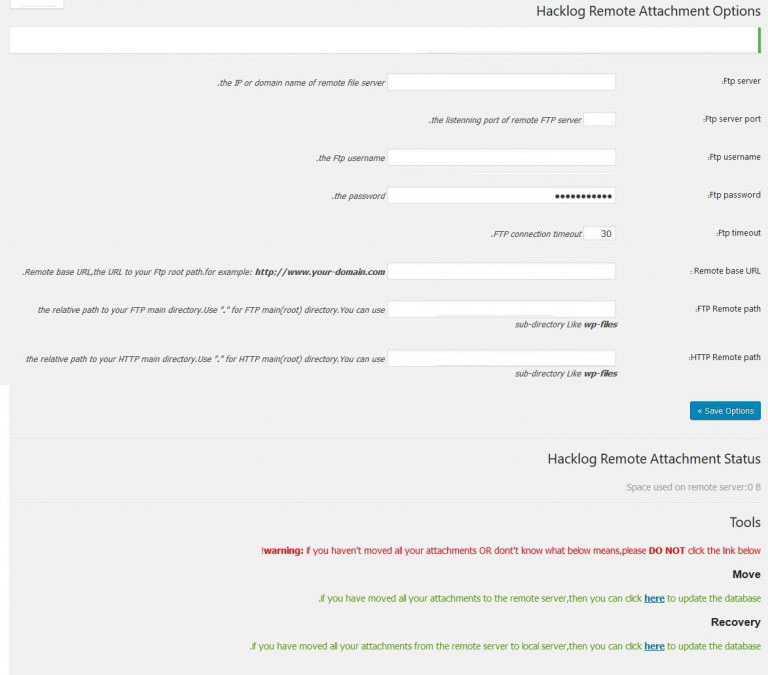
- Serveur FTP : Tapez l'adresse du serveur IP.
- Port FTP : Le port FTP par défaut est 21.
- Délai d'attente : Ceci est pour les fois où vous serez déconnecté pour n'importe quelle raison. Si vous tapez 30 dans cette case, vous verrez le message de dépassement de délai après 30 secondes de tentative de reconnexion.
- URL de la base distante : votre domaine
- Chemin d'accès à distance : Le chemin vers lequel vous allez télécharger vos fichiers. Vous devez utiliser l'adresse que vous avez créée lors de l'ajout du compte FTP.
Dorénavant, tout ce que vous téléchargerez sur votre site web sera automatiquement téléchargé sur l'hébergeur de téléchargement et ne remplira plus le stockage de l'hébergeur principal.
J'espère que vous avez apprécié cet article. Si c'est le cas, vous pouvez visiter notre site web blog pour en savoir plus !